
[100% успех] Как исправить проблему, когда iPad не обновляет программное обеспечение?

«У меня iPad Pro 12.9 2-го поколения. При попытке установить обновление программного обеспечения iPadOS 14.2 он может загрузить обновление, но когда я дохожу до установки, всегда терпит неудачу. Он говорит, что невозможно установить обновление, и при установке iPadOS 14.2 произошла ошибка. , и у меня есть возможность повторить попытку или напомнить позже. Ни то, ни другое не помогло, и я попробовал перезагрузить iPad, выйти из системы и снова войти в iCloud. У меня также есть Wi-Fi и значительная сумма заряда, пожалуйста, кто-нибудь знает, как мне это обойти?»
- Форумы разработчиков Apple
Пытаетесь обновить iPad до последней версии iPadOS 15/14, но вначале не удалось или застряли на полпути? В этом руководстве объясняется, почему я не могу обновить свои приложения на iPad и как исправить ошибку «iPad не обновляется» пятнадцатью простыми способами.

Часть 1. Почему мой iPad не обновляется?
Часть 2. Что делать, если iPad не позволяет обновиться?
Бонус: как обновить приложения или браузеры на iPad?
Давайте рассмотрим, как решить проблему, когда iPad не обновляется до iOS 16/15.
Первое, что нужно попробовать, — это перезагрузить iPad. Это предпочтительный вариант для решения многих системных проблем iOS , таких как iPad не загружает обновление, черный/синий/белый/красный экран смерти, сбой обновления программного обеспечения и т. д.

См. также: Как быстро найти скрытые или удаленные сообщения на iPhone ? Следуйте этому руководству, чтобы изучить полезные подходы.
Иногда по какой-то причине установка может прерваться. Если iPad не устанавливает обновление, вы можете щелкнуть приложение в списке ожидания загрузки, чтобы загрузить его еще раз.
Вы также можете удалить приложение, которое не обновляется, и повторно загрузить его из App Store. Однако, если это приложение для заметок или рисования, которое сохраняет вашу ценную информацию или работает, подумайте дважды, прежде чем удалять его со своего устройства. Или вы потеряете ценные данные. Вы можете синхронизировать свои файлы с iCloud перед удалением и повторной загрузкой приложения.
Если время обновления iOS истекает на этапе аутентификации, оно не может повторно пройти аутентификацию в App Store и заморозить все загрузки. Самый простой способ решить проблему «iPad не будет обновлять приложения» — установить аналогичное приложение и заставить его повторно аутентифицировать вашу учетную запись.
Что делать, если вы не можете пройти процесс аутентификации? Попробуйте выйти из своего Apple ID и войти в него снова. Вы можете открыть настройки iPad > коснуться своего имени > нажать «Выйти» . Через несколько минут нажмите «Настройки» > «Войти» , чтобы войти в свой Apple ID и загрузить обновление.

Если проблема вызвана плохим подключением к Интернету, вы можете на некоторое время выключить маршрутизатор, прежде чем снова включить его. Когда все индикаторы роутера загорятся, подключите iPad к сети Wi-Fi и продолжайте обновление программного обеспечения.
Вы также можете попробовать сбросить все настройки на iPad, если iPad mini не обновляется. Он удаляет только настройки сети, раскладку главного экрана, словарь клавиатуры, настройки конфиденциальности, настройки местоположения и карты Apple Pay и не удаляет приложения, музыку или другие данные. Для этого
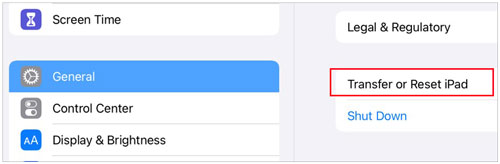
Читайте также: Почему экран iPhone продолжает темнеть ? Найдите причину и устраните ее с помощью этих хитростей.
Ничего не меняется после сброса всех настроек на iPad? Вы можете сбросить настройки iPad до заводских настроек по умолчанию, чтобы устранить любые системные сбои.

Как упоминалось выше, сбой связи между вашим iPad и серверами Apple также может вызвать проблему «iPad не будет обновляться до iOS 15». Самый простой способ проверить, хорошо ли работают серверы Apple, — это выполнить поиск статуса сервера Apple в Google Chrome. Затем отобразится веб-сайт Apple и выяснит, есть ли какие-либо проблемы с их стороны. Вы также можете выполнить быстрый поиск в социальных сетях, чтобы узнать, существуют ли проблемы.
Если на старом iPad не обновляются приложения, вам может потребоваться убедиться, поддерживается ли ваш iPad. Как правило, некоторые приложения или обновления iOS не поддерживают старые модели iPad, такие как iPad 4/3/2/1 и iPad mini 3/2/1. Если вы не имеете права, пришло время обновить модель iPad.
Перед установкой обновления iOS необходимо также убедиться в наличии свободного места на iPad. Если места для хранения недостаточно, вы неизбежно столкнетесь с проблемой «iPad не обновляется до iOS 15/14». Вы можете удалить некоторые ненужные файлы, чтобы освободить место для обновления iOS .
Для завершения обновления iOS на вашем iPad должно быть не менее 50 % заряда батареи. Если ваш iPad почти разряжен или в нем осталось менее 50% заряда, подключите iPad к ближайшему источнику питания, чтобы полностью зарядить его. Позже вы сможете снова начать установку обновления.
Предположим, вы не можете завершить обновление iPad из настроек. Вы можете обновить его с помощью компьютера.

Если проблема не устранена, вы можете загрузить iPad в режиме DFU и восстановить его с помощью iTunes, чтобы устранить ошибку. Вы можете следовать этому руководству, чтобы перевести iPad в режим DFU , и следовать инструкциям на экране, чтобы восстановить iPad с помощью iTunes.
Окончательное решение проблемы, когда iPad не обновляется до iOS 15, — это использование iOS Repair . Он устраняет различные проблемы с системой iOS без потери данных, а также обновляет/понижает версию iOS до поддерживаемой.
Ключевые особенности iOS Repair:
Как обновить старый iPad до iOS 15?
Полезный совет: процесс обновления может привести к потере данных. Поэтому вам лучше сделать резервную копию вашего iPad перед обновлением iOS , чтобы избежать потери данных.
1. Установите и откройте программное обеспечение на своем компьютере. Затем выберите «Восстановление системы iOS на начальном экране.

2. Подключите iPad к компьютеру с помощью USB-кабеля. Если появится запрос, нажмите «Доверять» на iPad, чтобы доверять компьютеру.
Позже нажмите «Пуск» в программе, чтобы продолжить, и выберите «Стандартный режим», прежде чем нажать кнопку «Оптимизировать» . Программа будет соответствовать информации iPad. При необходимости выберите правильную информацию из раскрывающегося меню.

3. Программа отобразит все поддерживаемые iPadOS на вашем iPad. Выберите версию iOS , которую хотите обновить, и нажмите «Далее», чтобы начать загрузку прошивки и обновление iPad.

Вам может понравиться:
iPad не восстанавливается и не обновляется? 7 решений, чтобы это исправить
Чтобы обновить приложения:
Чтобы обновить браузеры:
Вы можете ознакомиться с приведенными выше решениями и найти наиболее подходящий способ решить проблему, когда iPad не обновляется. iOS Repair — это самый простой и быстрый способ обновить или понизить версию iPadOS. Вы можете сразу перейти к последнему способу и следовать нашим инструкциям, чтобы обновить iPad до iOS 15/16.
Если вы считаете, что этот пост полезен, поделитесь им с другими.
Похожие статьи:
iPhone не сдвигается при разблокировке? Вот исправления
Как исправить зависание iPad на логотипе Apple без компьютера или с ним? (Поддерживается iPadOS 16)
Как исправить черный экран смерти iPad за считанные минуты? (9 способов своими руками)
Устраните неполадки iPad, зависшего в режиме восстановления, с помощью пяти эффективных способов
Не удалось обновить программное обеспечение iPhone: как плавно обновиться до iOS 15?

 Восстановление iPhone
Восстановление iPhone
 [100% успех] Как исправить проблему, когда iPad не обновляет программное обеспечение?
[100% успех] Как исправить проблему, когда iPad не обновляет программное обеспечение?